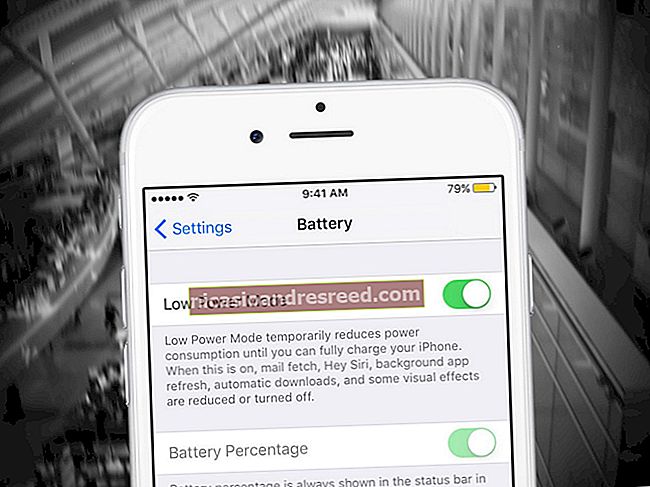விண்டோஸ் 7, 8 மற்றும் 10 இல் உங்கள் காணாமல் போன யூ.எஸ்.பி டிரைவை எவ்வாறு கண்டுபிடிப்பது

உங்கள் கணினியுடன் இணைக்கும்போது யூ.எஸ்.பி டிரைவ்கள் தானாக விண்டோஸ் எக்ஸ்ப்ளோரரில் தோன்றும். விண்டோஸ் இணைக்கப்பட்ட இயக்ககத்தைக் காட்டாவிட்டால் இந்த சரிசெய்தல் படிகளைப் பின்பற்றவும்.
சிக்கலைக் கண்டறிதல்
தொடர்புடையது:வட்டு நிர்வாகத்துடன் வன் பகிர்வைப் புரிந்துகொள்வது
நீங்கள் ஒரு யூ.எஸ்.பி டிரைவை இணைத்து, விண்டோஸ் கோப்பு மேலாளரில் காண்பிக்கவில்லை என்றால், நீங்கள் முதலில் வட்டு மேலாண்மை சாளரத்தை சரிபார்க்க வேண்டும்.
விண்டோஸ் 8 அல்லது 10 இல் வட்டு நிர்வாகத்தைத் திறக்க, தொடக்க பொத்தானை வலது கிளிக் செய்து “வட்டு மேலாண்மை” என்பதைத் தேர்ந்தெடுக்கவும். விண்டோஸ் 7 இல், ரன் உரையாடலைத் திறக்க விண்டோஸ் + ஆர் அழுத்தவும், தட்டச்சு செய்க diskmgmt.msc அதில், Enter ஐ அழுத்தவும்.

வட்டு மேலாண்மை சாளரத்தில் வட்டுகளின் பட்டியலை ஆராய்ந்து உங்கள் வெளிப்புற இயக்ககத்தைப் பாருங்கள். இது விண்டோஸ் எக்ஸ்ப்ளோரரில் காண்பிக்கப்படாவிட்டாலும், அது இங்கே தோன்றும். உங்கள் ஃபிளாஷ் டிரைவின் அளவோடு பொருந்தக்கூடிய வட்டு ஒன்றைத் தேடுங்கள். சில நேரங்களில், இது “நீக்கக்கூடியது” என்றும் குறிக்கப்படும், ஆனால் எப்போதும் இல்லை.
கீழேயுள்ள ஸ்கிரீன்ஷாட்டில், அகற்றக்கூடிய இயக்ககத்தை “வட்டு 3” இல் கண்டறிந்துள்ளோம். உங்களுடையதைக் கண்டால், அடுத்த பகுதிக்குச் செல்லுங்கள்.

வட்டு மேலாண்மை சாளரத்தில் இயக்ககத்தை நீங்கள் காணவில்லையெனில், இந்த சரிசெய்தல் படிகளை முயற்சிக்கவும்:
- தேவைப்பட்டால் இயக்ககத்தில் சக்தி: சில வெளிப்புற ஹார்டு டிரைவ்கள் அவற்றின் சொந்த சக்தி சுவிட்சுகள் அல்லது தனி மின் கேபிள்களைக் கொண்டுள்ளன. நீங்கள் ஒரு பெரிய இயக்ககத்தைப் பயன்படுத்துகிறீர்கள் என்றால், அதற்கு நீங்கள் இணைக்க வேண்டிய சொந்த சக்தி சுவிட்ச் அல்லது பவர் கேபிள் இல்லை என்பதை உறுதிப்படுத்தவும்.
- இதை வேறு யூ.எஸ்.பி போர்ட்டில் செருகவும்: வெளிப்புற இயக்ககத்தை அவிழ்த்து உங்கள் கணினியில் வேறு யூ.எஸ்.பி போர்ட்டில் செருக முயற்சிக்கவும். கணினியில் ஒரு குறிப்பிட்ட யூ.எஸ்.பி போர்ட் இறந்திருக்கலாம்.
- யூ.எஸ்.பி ஹப்ஸைத் தவிர்க்கவும்: நீங்கள் யூ.எஸ்.பி டிரைவை யூ.எஸ்.பி ஹப்பில் செருகினால், அதற்கு பதிலாக உங்கள் கணினியின் யூ.எஸ்.பி போர்ட்களில் ஒன்றை நேரடியாக செருக முயற்சிக்கவும். யூ.எஸ்.பி ஹப் போதுமான சக்தியை வழங்காது.
- வேறு கணினியை முயற்சிக்கவும்: யூ.எஸ்.பி டிரைவை வேறு கணினியில் செருக முயற்சிக்கவும், மற்ற கணினி அதைக் கண்டுபிடிக்கிறதா என்று பார்க்கவும். நீங்கள் கணினியை இணைக்கும்போது எந்த கணினிகளும் அதைப் பார்க்கவில்லை என்றால் - வட்டு மேலாண்மை சாளரத்தில் கூட - யூ.எஸ்.பி டிரைவ் இறந்துவிட்டது.
இவற்றில் ஒன்று உங்கள் பிரச்சினையை தீர்க்கும் என்று நம்புகிறோம். இல்லையென்றால், கீழே கோடிட்டுள்ள திருத்தங்களுக்கு செல்லுங்கள்.
சிக்கலை சரிசெய்தல்
மேலே உள்ள படிகளைச் செய்தவுடன், சிக்கலைச் சரிசெய்ய நீங்கள் சிறந்த இடத்தில் இருக்கிறீர்கள். வட்டு நிர்வாகத்தில் இயக்ககத்தைத் தேடும்போது நீங்கள் கண்டறிந்தவற்றின் அடிப்படையில் சில சாத்தியமான தீர்வுகள் இங்கே.
பகிர்வை நீங்கள் செருகும்போது அதை வடிவமைக்க விண்டோஸ் கேட்டால்
விண்டோஸ் இயக்ககத்தைக் காண முடியும், ஆனால் அதைப் படிக்க முடியாவிட்டால், விண்டோஸ் பொதுவாக ஆதரிக்காத கோப்பு முறைமையுடன் இயக்கி வடிவமைக்கப்படலாம். எடுத்துக்காட்டாக, நீங்கள் ஒரு மேக்கில் HFS + கோப்பு முறைமையுடன் அல்லது லினக்ஸ் கணினியில் உள்ள ext4 கோப்பு முறைமையுடன் ஒரு இயக்ககத்தை வடிவமைத்தால் இது நிகழலாம்.
நீங்கள் ஒரு டிரைவை ஒரு வெளிநாட்டு கோப்பு முறைமையுடன் இணைத்தால், விண்டோஸ் அதைப் பயன்படுத்துவதற்கு முன்பு இயக்ககத்தை வடிவமைக்க வேண்டும் என்று உங்களுக்குச் சொல்லும். வட்டை இன்னும் வடிவமைக்க வேண்டாம்!இது வட்டில் உள்ள எந்த கோப்புகளையும் அழிக்கும். வட்டில் கோப்புகள் உங்களுக்குத் தேவையில்லை என்றால், அதை வடிவமைக்க நீங்கள் ஒப்புக் கொள்ளலாம் - ஆனால் நீங்கள் செய்வதற்கு முன்பு இயக்ககத்தில் எந்த முக்கியமான கோப்புகளும் இல்லை என்பதை உறுதிப்படுத்திக் கொள்ளுங்கள்.

இது போன்ற ஒரு டிரைவைப் படிக்க, நீங்கள் அதை உருவாக்கிய மேக் அல்லது லினக்ஸ் பிசியுடன் இணைக்கலாம், மேலும் உங்கள் கோப்புகளை வேறொரு இயக்ககத்தில் நகலெடுக்கலாம். மாற்றாக, நீங்கள் விண்டோஸில் மேக் அல்லது லினக்ஸ் கோப்பு முறைமைகளைப் படிக்க அனுமதிக்கும் மென்பொருளைப் பயன்படுத்தலாம். கோப்புகளை இயக்ககத்திலிருந்து நகலெடுத்த பிறகு, விண்டோஸ் வடிவமைப்பை (அழிக்க) அனுமதிக்க ஒப்புக்கொள்ளலாம். இது இப்போது விண்டோஸுடன் இணக்கமான வெற்று இயக்ககமாக தோன்றும்.
தொடர்புடையது:விண்டோஸ் கணினியில் மேக் வடிவமைக்கப்பட்ட இயக்ககத்தைப் படிப்பது எப்படி
பிற விண்டோஸ் பிசிக்கள் இயக்ககத்தைக் காண முடிந்தால், ஆனால் உங்கள் தற்போதையது முடியாது
நீங்கள் அதை செருகும்போது பிற கணினிகள் அதைக் கண்டறிந்தால், ஆனால் உங்கள் தற்போதைய கணினி அவ்வாறு செய்யவில்லை என்றால், விண்டோஸில் இயக்கி சிக்கல் இருக்கலாம்.
இதைச் சரிபார்க்க, சாதன நிர்வாகியைத் திறக்கவும். விண்டோஸ் 8 அல்லது 10 இல், தொடக்க பொத்தானை வலது கிளிக் செய்து “சாதன நிர்வாகி” என்பதைத் தேர்ந்தெடுக்கவும். விண்டோஸ் 7 இல், விண்டோஸ் + ஆர் அழுத்தவும், தட்டச்சு செய்க devmgmt.msc ரன் உரையாடலில், Enter ஐ அழுத்தவும்.
தொடர்புடையது:சரிசெய்தலுக்கு விண்டோஸ் சாதன நிர்வாகியை எவ்வாறு பயன்படுத்துவது
“வட்டு இயக்கிகள்” மற்றும் “யூ.எஸ்.பி சீரியல் பஸ் கன்ட்ரோலர்கள்” பிரிவுகளை விரிவுபடுத்தி, அவற்றின் சாதனத்தில் மஞ்சள் ஆச்சரியக் குறி உள்ள எந்த சாதனங்களையும் தேடுங்கள். பிழை ஐகானைக் கொண்ட சாதனத்தைக் கண்டால், அதை வலது கிளிக் செய்து “பண்புகள்” என்பதைத் தேர்ந்தெடுக்கவும். மேலும் தகவலுடன் பிழை செய்தியைக் காண்பீர்கள். மேலும் தகவலைக் கண்டுபிடிக்க இந்த பிழை செய்திக்கு வலையில் தேடுங்கள்.

இயக்கி சிக்கல்களை சரிசெய்ய, நீங்கள் சாதனத்தை வலது கிளிக் செய்து, பண்புகள் தேர்வு செய்து, இயக்கி தாவலுக்கு செல்ல விரும்பலாம். புதுப்பிக்கப்பட்ட இயக்கியை நிறுவ முயற்சிக்க “டிரைவரை புதுப்பிக்கவும்” பொத்தானைப் பயன்படுத்தவும், இயக்கி இயங்குவதை நிறுத்திவிட்டால் முந்தையதை மீண்டும் இயக்க “ரோல் பேக் டிரைவர்” என்பதைக் கிளிக் செய்யவும் அல்லது டிரைவரை நிறுவல் நீக்க “நிறுவல் நீக்கு” பொத்தானைப் பயன்படுத்தவும் தானாகவே வேலை செய்யும் ஒன்றை மீண்டும் நிறுவுகிறது.

வட்டு நிர்வாகத்தில் இயக்ககத்தைப் பார்த்தால், அதில் பகிர்வுகள் உள்ளன
இயக்கி வட்டு நிர்வாகத்தில் தோன்றினால், இயக்ககத்தில் ஒன்று அல்லது அதற்கு மேற்பட்ட பகிர்வுகளை நீங்கள் பார்த்தால் - மேலே ஒரு நீல பட்டையுடன்-இது விண்டோஸ் எக்ஸ்ப்ளோரரில் தோன்றாமல் போகலாம், ஏனெனில் அதற்கு டிரைவ் கடிதங்கள் ஒதுக்கப்பட வேண்டும்.
இதைச் செய்ய, வட்டு நிர்வாகத்தில் உள்ள இயக்ககத்தின் பகிர்வை வலது கிளிக் செய்து, “இயக்கக கடிதம் மற்றும் பாதைகளை மாற்று” என்பதைத் தேர்ந்தெடுக்கவும். “டிரைவ் கடிதம் மற்றும் பாதைகளை மாற்று” என்பதைக் கிளிக் செய்ய முடியாவிட்டால், பகிர்வில் கோப்பு முறைமையை விண்டோஸ் ஆதரிக்காததால் தான் - மேலும் தகவலுக்கு கீழே காண்க.

பகிர்வுக்கு எந்த டிரைவ் கடிதமும் ஒதுக்கப்படவில்லை என்பதை நீங்கள் காணலாம். ஒரு இயக்கி கடிதத்தை ஒதுக்குங்கள், அது வேலை செய்ய வேண்டும்.
டிரைவ் கடிதத்தை ஒதுக்க, “சேர்” பொத்தானைக் கிளிக் செய்து, உங்களுக்கு விருப்பமான டிரைவ் கடிதத்தை இயக்ககத்திற்கு ஒதுக்கவும். “சரி” என்பதைக் கிளிக் செய்தால், அது இயக்கி கடிதத்துடன் கோப்பு எக்ஸ்ப்ளோரர் அல்லது விண்டோஸ் எக்ஸ்ப்ளோரரில் தோன்றும்.

வட்டு நிர்வாகத்தில் இயக்ககத்தைக் கண்டால், ஆனால் அது வெற்று
வட்டு நிர்வாகத்தில் நீங்கள் இயக்ககத்தைக் கண்டால், ஆனால் அது “ஒதுக்கப்படாதது”, மேலே ஒரு கருப்பு பட்டையுடன் இருந்தால், இதன் பொருள் இயக்கி முற்றிலும் காலியாகவும் வடிவமைக்கப்படாமலும் இருக்கிறது. இதை வடிவமைக்க, விண்டோஸ் அதைப் பயன்படுத்தலாம், வட்டு நிர்வாகத்தில் ஒதுக்கப்படாத இடத்தை வலது கிளிக் செய்து “புதிய எளிய தொகுதி” என்பதைத் தேர்ந்தெடுக்கவும்.
தொடர்புடையது:FAT32, exFAT மற்றும் NTFS க்கு இடையிலான வேறுபாடு என்ன?
பகிர்வுக்கு அதிகபட்ச அளவைத் தேர்ந்தெடுத்து ஒரு டிரைவ் கடிதத்தை ஒதுக்குங்கள் Windows விண்டோஸ் தானாக ஒரு டிரைவ் கடிதத்தைத் தேர்வுசெய்ய அனுமதிக்கலாம். இயக்கி முடிந்தவரை பல இயக்க முறைமை மற்றும் சாதனங்களுடன் இணக்கமாக இருக்க விரும்பினால், விண்டோஸ் கேட்கும்போது அதை எக்ஸ்பாட் கோப்பு முறைமையுடன் வடிவமைக்கவும். இல்லையெனில், நீங்கள் அதை விண்டோஸ் கணினிகளில் மட்டுமே பயன்படுத்துகிறீர்கள் என்றால், என்.டி.எஃப்.எஸ். இது முடிந்ததும், இயக்கி பயன்படுத்தக்கூடியதாக இருக்க வேண்டும்.

வட்டு நிர்வாகத்தில் இயக்ககத்தைக் கண்டால், அதை வடிவமைக்க முடியாது
சில சந்தர்ப்பங்களில், இயக்கி மிகவும் குழப்பமான பகிர்வு திட்டத்தைக் கொண்டிருக்கலாம். வட்டு நிர்வாகத்திலிருந்து நீக்க முடியாத “பாதுகாக்கப்பட்ட” பகிர்வுகளையும் நீங்கள் காணலாம். அல்லது, டிரைவில் உள்ள பகிர்வு மிகச் சிறியதாக இருக்கலாம், ஏனெனில் டிரைவ் பகிர்வுகளை அதன் இடத்தை வீணடிப்பதை பாதுகாத்துள்ளது.
அந்த குழப்பத்தை சுத்தம் செய்ய நீங்கள் இயக்ககத்தை "சுத்தம்" செய்யலாம், எல்லா கோப்புகளையும் பகிர்வு தகவல்களையும் இயக்ககத்திலிருந்து துடைத்து, அதை மீண்டும் பயன்படுத்தக்கூடியதாக மாற்றலாம். முதலில், இயக்ககத்தில் எந்த முக்கியமான தரவையும் காப்புப் பிரதி எடுக்கவும்இயக்ககத்தில் முக்கியமான தரவு இருந்தால். துப்புரவு செயல்முறை இயக்கி துடைக்கும்.
தொடர்புடையது:பகிர்வு மற்றும் திறன் சிக்கல்களை சரிசெய்ய ஃபிளாஷ் டிரைவ், எஸ்டி கார்டு அல்லது இன்டர்னல் டிரைவை "சுத்தம்" செய்வது எப்படி
இயக்ககத்தை சுத்தம் செய்ய, நீங்கள் ஒரு கட்டளை வரியில் சாளரத்தை நிர்வாகியாகத் திறந்து, பொருத்தமான இயக்ககத்தை "சுத்தம்" செய்ய வட்டுப்பகுதி கட்டளையைப் பயன்படுத்த வேண்டும். மேலும் தகவலுக்கு விண்டோஸில் ஒரு டிரைவை சுத்தம் செய்வதற்கான எங்கள் படிப்படியான வழிமுறைகளைப் பின்பற்றவும். நீங்கள் வெற்று இயக்ககத்தில் பகிர்வுகளை உருவாக்கலாம்.

எந்தவொரு அதிர்ஷ்டத்துடனும், இந்த வழிமுறைகளைப் பின்பற்றிய பிறகு, உங்கள் இயக்கி மீண்டும் நல்ல நிலையில் இருக்கும்.